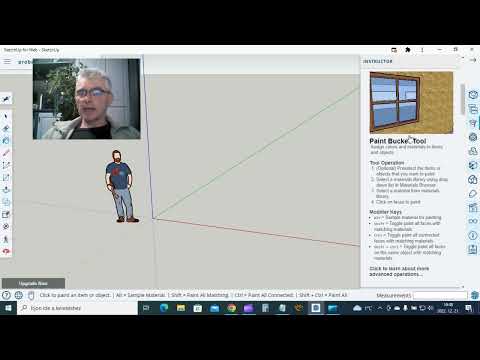Ez a wikiHow megtanítja, hogyan kell kézzel írni egy üzenetet az iPhone segítségével. Egyéni kézzel írt üzeneteket küldhet, vagy választhat a kézzel írt üdvözletek közül.
Lépések

1. lépés: Nyissa meg az Üzenetek lehetőséget
Ez a zöld alkalmazás fehér beszédbuborékkal, általában a kezdőképernyőn.

Lépés 2. Érintse meg a beszélgetést a megnyitásához

3. Állítsa a telefont fekvő módba
Ez megváltoztatja a képernyő tájolását.
- Ha a képernyő nem forog, előfordulhat, hogy a tájolászár be van kapcsolva. Ha igen, csúsztassa ujját felfelé a képernyő aljáról, és koppintson a jobb felső sarokban lévő zár ikonra. Narancsról szürkére változik.
- Ha fehér képernyő helyett szövegbeviteli mező jelenik meg, érintse meg a ɣ gombot a jobb alsó sarokban a kézírás mód engedélyezéséhez.

Lépés 4. Tegye az ujját a képernyőre, és írjon vele kézzel írt üzenetet
- Az előre megírt üzenetet úgy is kiválaszthatja, hogy megérinti az egyiket a képernyő alján található menüben.
- Az írás visszavonásához érintse meg a gombot Visszavonás a képernyő bal felső sarkában.

5. lépés. Koppintson a Kész elemre
A képernyő jobb felső sarkában található.

6. lépés: Érintse meg a Küldés gombot az üzenet elküldéséhez
Ez a kör a felfelé mutató nyíllal az üzenetmező jobb közepén.